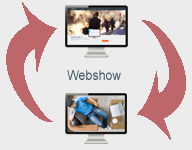Microsoft Word: Cloud-Standard und KI-Assistent revolutionieren das Schreiben
OneDrive wird Pflicht: Dokumente landen automatisch in der Cloud
Microsoft krempelt Word um: Ab sofort landen neue Dokumente automatisch in der Cloud, während ein KI-Assistent Texte vorliest und auf Zuruf Fragen beantwortet. Was bedeutet das für die 1,2 Milliarden Nutzer weltweit?
Der Software-Gigant aus Redmond vollzieht einen radikalen Kurswechsel bei seiner Textverarbeitung. Mit dem jüngsten Update vom 4. November 2025 für Microsoft 365 speichert Word neue Dokumente künftig standardmäßig in OneDrive statt auf der lokalen Festplatte. Parallel dazu erhält die „Vorlesen”-Funktion einen KI-gesteuerten Gesprächsmodus – Nutzer können dem digitalen Assistenten Copilot während des Vorlesens Fragen zum Text stellen.
Diese Neuerungen markieren einen Wendepunkt für das weltweit meistgenutzte Schreibprogramm. Doch nicht jeder dürfte begeistert sein von der Cloud-Pflicht. Was steckt dahinter – und lässt sich das überhaupt noch abstellen?
Wer heute in Word ein neues Dokument erstellt, erlebt eine Überraschung: Die Datei wird nicht mehr auf dem Desktop oder im Dokumentenordner gespeichert, sondern direkt im OneDrive-Konto des Nutzers. Microsoft nennt das „Cloud-First-Creation” und verspricht zwei zentrale Vorteile: automatisches Speichern ab der ersten Sekunde und sofortige Verfügbarkeit für gemeinsames Arbeiten.
Anzeige: Apropos Office & OneDrive – viele Nutzer fragen sich jetzt, wie man Word, Excel & Co. auch ohne teures Abo sinnvoll nutzt und OneDrive richtig einrichtet. Ein kostenloser Gratis-Report erklärt Schritt für Schritt, wie Sie die Web-Versionen von Word und Excel legal nutzen, OneDrive konfigurieren und so Microsoft‑365‑Kosten sparen. Word & Excel kostenlos im Web nutzen
Die Funktion startete zunächst im Windows-Insider-Programm, also bei Testern, die neue Features vorab ausprobieren. Eine schrittweise Ausweitung auf alle Microsoft-365-Nutzer gilt als sicher. Für alle, die ihre Daten lieber lokal speichern? Die Option bleibt erhalten – allerdings versteckt in den Einstellungen.
Der Schritt überrascht kaum: Konkurrenten wie Google Docs arbeiten seit Jahren ausschließlich cloudbasiert. Microsoft zieht nun nach und positioniert die Desktop-Version von Word näher an die browserbasierte Variante. Die Rechnung ist einfach: Wer seine Dateien in OneDrive speichert, kann nahtlos zwischen PC, Tablet und Smartphone wechseln. Für Teamarbeit ein echter Vorteil – für Datenschutz-Skeptiker ein Graus.
KI hört mit: Copilot beantwortet Fragen beim Vorlesen
Die zweite Revolution betrifft Copilot, Microsofts KI-Assistenten. Bisher konnte die Software Texte zusammenfassen, Entwürfe schreiben oder Formulierungen vorschlagen. Ab November 2025 geht sie noch einen Schritt weiter: Während Word einen Text vorliest, können Nutzer einfach dazwischenfragen.
„Was bedeutet dieser Abschnitt?” oder „Fass die letzten drei Seiten zusammen” – solche Sprachbefehle unterbricht die Vorlesefunktion nicht. Stattdessen liefert Copilot sofort eine Antwort und liest anschließend weiter. Das Ziel? Dokumente sollen vom passiven Text zur interaktiven Informationsquelle werden.
Die Technologie basiert auf dem gleichen Sprachmodell, das bereits in Bing und ChatGPT zum Einsatz kommt. Für Studierende, die wissenschaftliche Texte durcharbeiten, oder Berufstätige, die lange Verträge verstehen müssen, könnte das Feature Zeit sparen. Kritiker warnen allerdings vor einem neuen Problem: Wer Texte nur noch via KI-Zusammenfassung konsumiert, verliert möglicherweise wichtige Nuancen.
Formatierung bleibt Handarbeit – oder nicht mehr lange?
Trotz aller KI-Innovation: Die Basis professioneller Dokumente bleibt klassisches Handwerk. Microsoft betont in Schulungsmaterialien weiterhin die Bedeutung einheitlicher Formatvorlagen. Über die „Formatvorlagen”-Funktion im Start-Menü lassen sich Überschriften, Fließtext und Zitate systematisch gestalten – eine Änderung wirkt sich dann auf alle entsprechenden Textstellen aus.
Standardvorgaben für professionelle Dokumente:
– Schriftarten wie Times New Roman oder Arial in 12 Punkt
– A4-Format mit 2,5 cm Randabstand (in Deutschland üblich)
– Zeilenabstand 1,5 oder 2,0 für wissenschaftliche Arbeiten
– Einheitliche Absatzformate über die Absatz-Einstellungen
Wer häufig gleichartige Dokumente erstellt – etwa Berichte, Protokolle oder Angebote – sollte auf selbst erstellte Vorlagen setzen. Diese speichern nicht nur Formatvorgaben, sondern auch Firmenlogos, Fußzeilen und Tabellendesigns. Der Vorteil? Jedes neue Dokument sieht sofort professionell aus, ohne manuelle Formatierungsarbeit.
Besonders in Unternehmen spart das Zeit: Statt dass jeder Mitarbeiter seine eigenen Formatierungsvorlieben durchsetzt, sorgt eine zentrale Vorlage für einheitliches Corporate Design. Vergleichbar mit SAP-Formularen, nur deutlich flexibler.
Die intelligente Dokumentenwelt: Was kommt als Nächstes?
Microsoft verfolgt eine klare Strategie: Das Dokument wird vom statischen File zum lebendigen Datenstrom. Word, OneDrive, Teams und SharePoint verschmelzen zunehmend – unterstützt durch KI, die Inhalte nicht nur speichert, sondern versteht und organisiert.
Das neueste Beispiel ist der „Knowledge Agent” in SharePoint, der im Hintergrund Dokumente analysiert und mit Metadaten anreichert. Ziel: Copilot soll bessere Antworten liefern, wenn Nutzer nach bestimmten Informationen suchen. Ein Vergleich? Ähnlich wie ein persönlicher Assistent, der alle Unterlagen kennt und auf Knopfdruck das Wichtigste heraussucht.
Die nächste Entwicklungsstufe zeichnet sich bereits ab: Automatische Layout-Vorschläge auf Basis einfacher Sprachbefehle. Statt mühsam Tabellen zu formatieren oder Bilder zu positionieren, könnte künftig der Befehl „Erstelle ein Angebot mit Produktbildern und Preistabelle” genügen. Die KI baut das Dokument nach Vorlage zusammen.
Bis dahin bleibt eine Frage: Wie viel Kontrolle wollen Nutzer abgeben – und wie viel behält Microsoft? Die Cloud-First-Strategie macht das Arbeiten bequemer, bindet Anwender aber gleichzeitig stärker ans Microsoft-Ökosystem. Wer seine Daten lieber lokal speichert oder aus Datenschutzgründen keine KI-Analyse wünscht, muss zunehmend aktiv Einstellungen anpassen. Der Preis für Komfort ist offenbar die bewusste Entscheidung dagegen.
Anzeige: PS: Übrigens – wenn Sie Office ohne Abo ausprobieren oder OneDrive richtig einrichten möchten, gibt es einen kostenlosen Guide, der zeigt, wie Sie Word & Excel legal im Browser nutzen und gemeinsam an Dokumenten arbeiten. Jetzt kostenlosen Office-Guide sichern